Jak zmienić sieć z publicznego na prywatną w systemie Windows 10
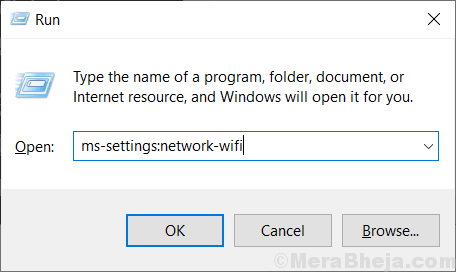
- 4937
- 965
- Natan Cholewa
W sieciach publicznych zaleca się ustawienie lokalizacji sieci na prywatne. Tak więc, jeśli nie wiesz, jakie są ustawienia lokalizacji sieci (czy Twój komputer może być wykrywany? ) Po prostu postępuj zgodnie z instrukcją poniżej, aby. Jeśli uważasz, że nie potrzebujesz tego komputera, aby można było odkryć przez inny komputer podłączony do sieci, powinieneś zmienić lokalizację sieci, aby była prywatna w systemie Windows 10. Postępuj zgodnie z poniższymi krokami, aby to zmienić.
Przypadek 1 - Podczas korzystania z Wi -Fi
1. Naciśnij klawisz Windows + R razem, aby otworzyć bieg.
2. Skopiuj i wklej podaną poniżej lokalizację, aby otworzyć ustawienia Wi -Fi.
MS-Settings: Network-Wifi
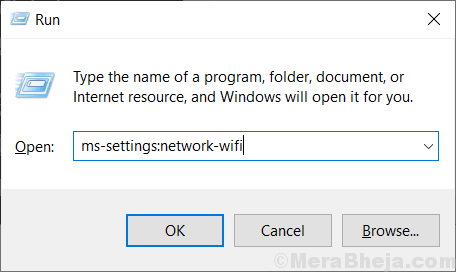
3. Kliknij swoją podłączoną sieć Wi -Fi
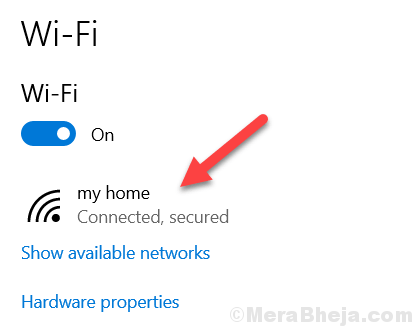
4. Teraz wybierz Prywatny Jako opcja sieci na następnej stronie
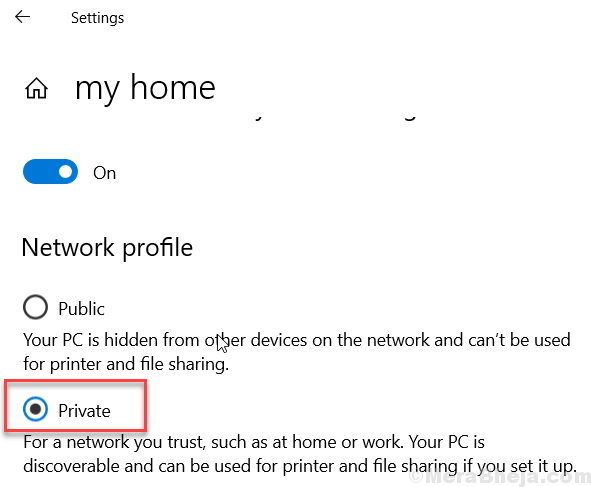
Przypadek 2 - Podczas korzystania z Ethernet
1. Naciśnij razem klawisz Windows + R, aby otworzyć uruchomienie.
2. Napisz lokalizację podaną poniżej w polu polecenia uruchom.
Settings MS: Network-Ethernet
3. Kliknij Ethernet z lewego menu, a następnie kliknij ikonę, która mówi podłączona po prawej stronie, jak pokazano poniżej.
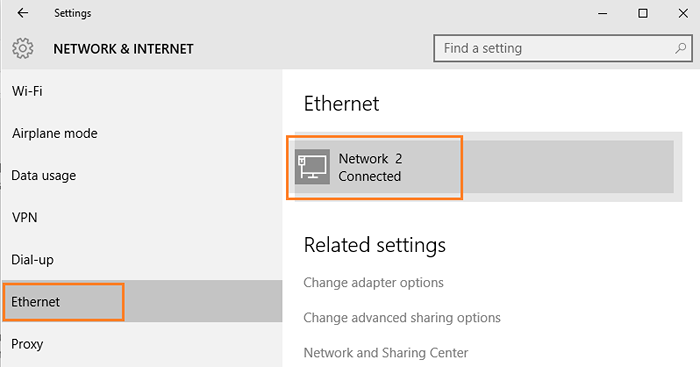
Krok 4 - Na następnym ekranie wybierz opcję prywatną, jak pokazano.
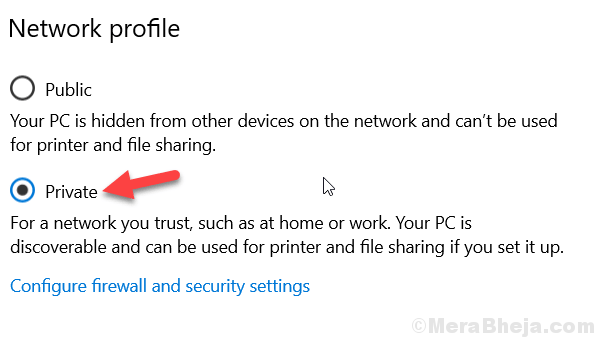
Możesz go ponownie włączyć, jeśli chcesz, ale ściśle zaleca się włączenie go w prywatnych sieciach, takich jak dom lub praca.
- « Jak wyłączyć wyniki wyszukiwania sieci z paska zadań Windows 10
- Jak zmienić rozmiar płytek w menu Start of Windows 10 »

